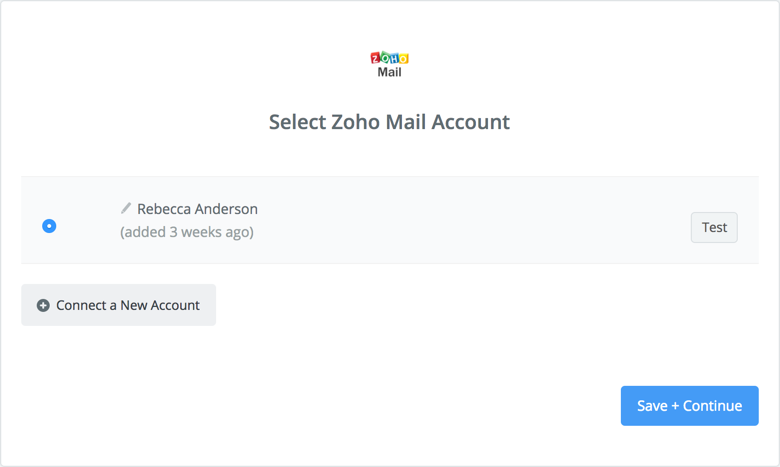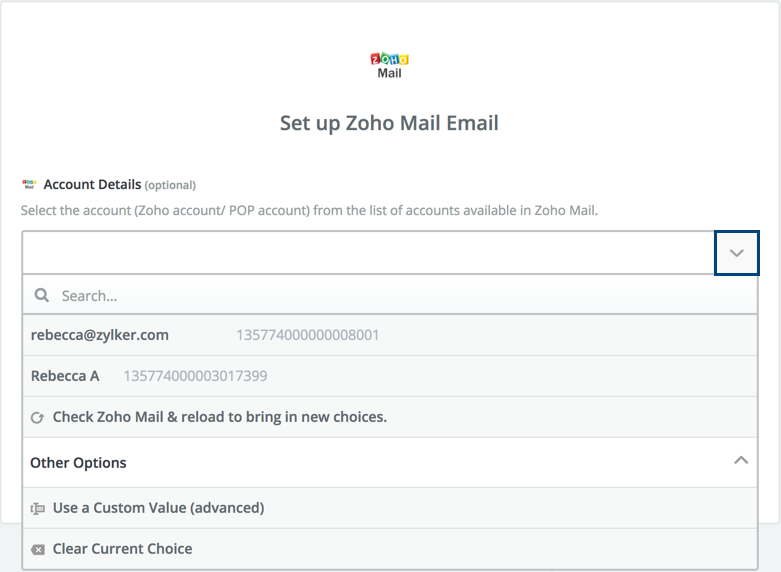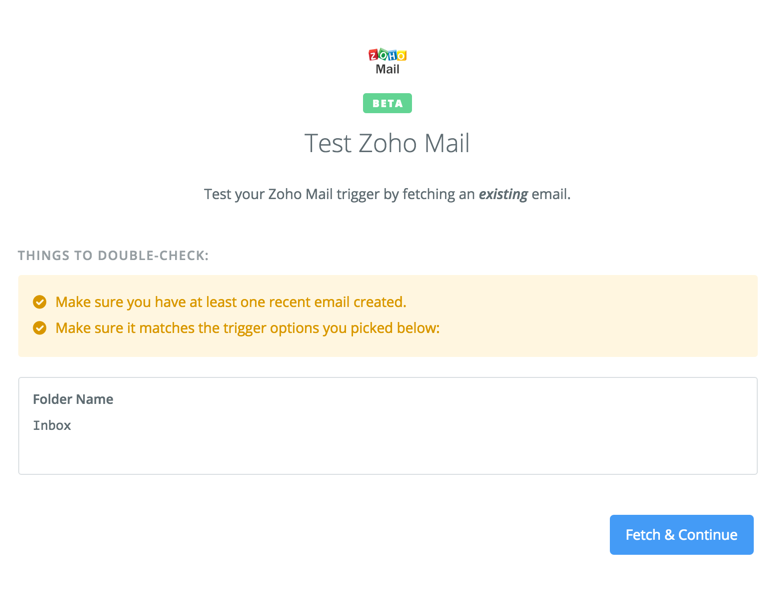การผสานการทำงานร่วมกับ Zapier
ภาพรวมของ Zapier
Zapier เป็นบริการของบริษัทภายนอกที่ช่วยในการเชื่อมต่อเว็บแอปพลิเคชันต่างๆ คุณสามารถใช้ Zapier เพื่อเชื่อมต่อ Zoho Mail กับแอปพลิเคชันอื่นๆ ในเว็บได้ โดยจะช่วยให้สามารถส่งข้อมูลจาก Web App หนึ่งไปยังอีก Web App ได้โดยอัตโนมัติ คุณสามารถเชื่อมโยงบัญชีของคุณกับ Zap ที่มีอยู่แล้ว หรือตั้งค่า Zap ของคุณเองเพื่อสร้างขั้นตอนการดำเนินการใหม่ และปรับแต่งการเชื่อมโยงระหว่างแอปพลิเคชันทั้งสองได้
Zap มาตรฐานใน Zapier จะได้รับการทริกเกอร์จาก Web App ที่กำหนดไว้ และทำงานในอีก Web App
ตัวอย่าง: คุณสามารถตั้งค่าให้แอปสร้างบันทึกย่อใหม่ใน Evernote เมื่อคุณได้รับอีเมลใหม่ในโฟลเดอร์ไอเดียได้ ในทางตรงกันข้าม คุณสามารถตั้งค่าให้ Zap ส่งอีเมลทุกครั้งที่คุณได้รับทวีตใหม่ที่เอ่ยถึงคุณอีกด้วย
เริ่มต้นใช้งาน Zoho Mail ใน Zapier
ลงทะเบียนเพื่อใช้บัญชีฟรีของ Zapier หากคุณยังไม่มี เมื่อคุณสร้างและเชื่อมโยงบัญชี Zoho Mail ของคุณกับ Zapier คุณจะสามารถสร้างหรือใช้งาน Zap ที่มีอยู่แล้วได้จาก Zapier เมื่อคุณลงทะเบียนแล้ว คุณสามารถไปที่หน้า Zap Book Page ใน Zoho Mail เพื่อใช้งาน Zap ที่มีอยู่แล้วเพื่อเริ่มต้นการทำงานได้
Google Apps
Evernote
แอปจัดการโครงการ
การสร้าง Zap ของคุณเองโดยใช้ Zoho Mail
คุณสามารถสร้าง Zap เพื่อเชื่อมโยง Zoho Mail กับแอปอื่นๆ ได้ คุณสามารถใช้ Zoho Mail เป็นทริกเกอร์แอป หรือเป็นแอคชั่นแอปได้- เข้าสู่ระบบบัญชี Zapier
- คลิก Make a Zap (สร้าง Zap) ที่อยู่ด้านบนของหน้า
- เลือกทริกเกอร์แอป ในการใช้ Zoho Mail เป็นทริกเกอร์ ให้พิมพ์ Zoho Mail และเลือกแอปในกล่องแอป
- เลือกทริกเกอร์ที่คุณต้องการใช้กับ Zap จากรายการ
- คุณต้องเชื่อมต่อบัญชี Zoho Mail กับ Zapier หากคุณยังไม่เคยเชื่อมต่อมาก่อน
- ในหน้าจอ Zapier - Zoho Integration ให้ใส่ข้อมูลบัญชีของคุณและอนุญาตให้ Zapier ใน Zoho เชื่อมต่อกับบัญชี Zoho Mail ของคุณด้วยสิทธิ์ที่ต้องมี คลิก Save and Continue (บันทึกและดำเนินการต่อ)
- คลิก Test (ทดสอบ) เพื่อตรวจสอบบัญชีของคุณและดำเนินการต่อ ในกรณีที่คุณต้องการเชื่อมต่อกับหลายบัญชี ให้เพิ่มป้ายกำกับเพื่อช่วยให้แยกแยะได้ง่ายขึ้น
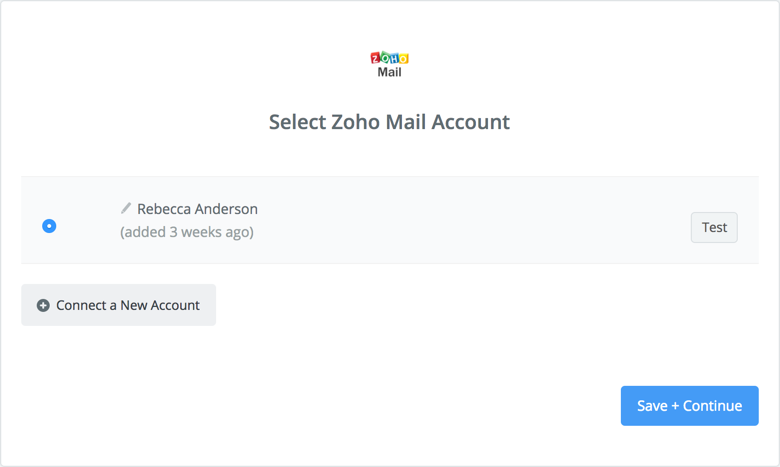
- หากคุณมีบัญชี POP หลายบัญชีที่ตั้งค่าอยู่กับ Zoho Mail คุณสามารถเลือกบัญชีที่คุณต้องการเชื่อมโยงกับ Zap ได้
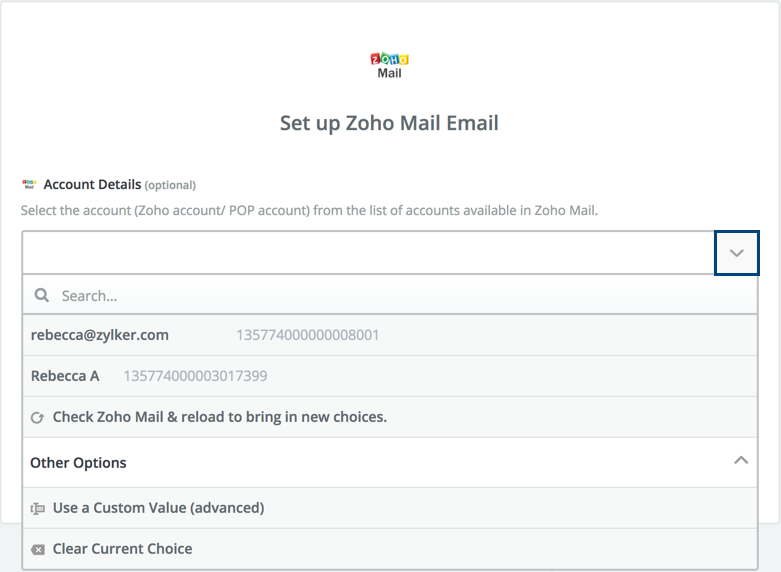
- คลิก Fetch & Continue (ดึงข้อมูลและดำเนินการต่อ) เพื่อทดสอบทริกเกอร์ที่คุณตั้งค่าไว้ ซึ่งจะดึงข้อมูลรายละเอียดของอีเมลล่าสุดในโฟลเดอร์ที่เลือกไว้/ที่มีแท็กที่เลือกไว้ ที่รายการหรือตรงตามเงื่อนไขที่เลือก
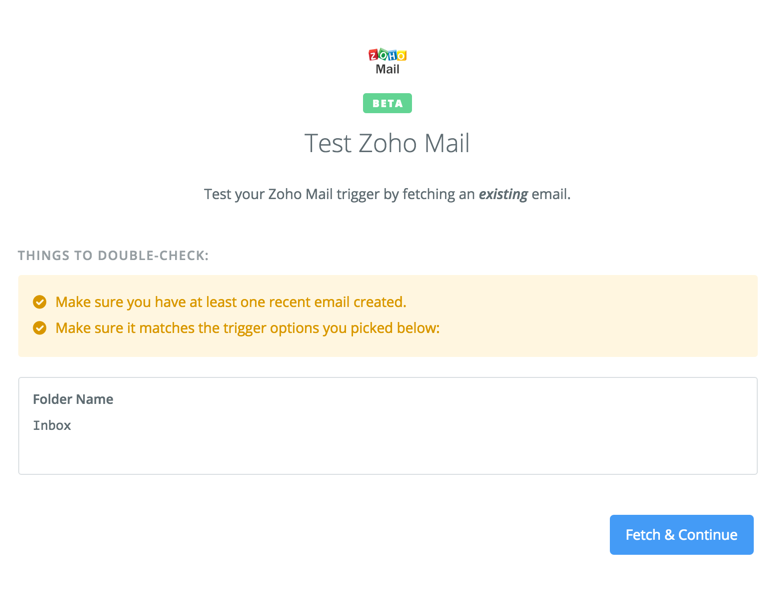
- ขณะนี้คุณสามารถเลือกแอปพลิเคชันอื่นๆ เพื่อตั้งค่าการดำเนินการสำหรับอีเมลเหล่านั้นได้
ทริกเกอร์ที่รองรับ
- อีเมลใหม่ - ทริกเกอร์ทุกอีเมลใหม่ที่ได้รับ (พิจารณาเฉพาะอีเมลภายใน 48 ชั่วโมงที่ผ่านมา)
- การค้นหาอีเมลใหม่ที่ตรงกัน - ทริกเกอร์เมื่อมีอีเมลใหม่ตรงกับเกณฑ์ที่ระบุเท่านั้น
- อีเมลใหม่ที่ถูกแท็ก - ทริกเกอร์เมื่อแท็กที่เลือกถูกเพิ่มลงในอีเมลใหม่ผ่านตัวกรองหรือมีผู้ดำเนินการ โดยเร็วหลังจากได้รับเมล
การดำเนินการที่รองรับ
คล้ายกับการกำหนดทริกเกอร์ คุณยังสามารถเลือก Zoho Mail เป็นแอปในส่วนการดำเนินการได้อีกด้วย สามารถดำเนินการต่อไปนี้ได้โดยอัตโนมัติและเชื่อมโยงไปยังทริกเกอร์อื่นๆ ในแอป
- สร้างงานใหม่ – สร้างงานใหม่
- สร้างฉบับร่าง - สร้าง (แต่ไม่ส่ง) อีเมลใหม่ ตามที่ผู้ใช้กำหนด
- ส่งอีเมล - ส่งอีเมลใหม่ (ผู้ใช้สามารถเลือกที่อยู่อีเมลต้นทางได้ขณะสร้าง Zap)
- ส่งอีเมลพร้อมเอกสารแนบ (ผู้ใช้สามารถเพิ่มไฟล์จากแอปทริกเกอร์และส่งเป็นอีเมลได้)
- สร้างโฟลเดอร์ - สร้างโฟลเดอร์ใหม่
- สร้างแท็ก – สร้างแท็กใหม่
หมายเหตุ:
Zap ทั้งหมดจะทำงานกับอีเมลที่ส่งหรือได้รับในระยะเวลา 48 ชั่วโมงที่ผ่านมาเท่านั้น